Den måde, du rapporterer en fotofælde på, afhænger af, hvilket TomTom-produkt du bruger.
TomTom GPS
For at rapportere fotofælder skal du først sikre dig, at tjenesten er aktiveret på din enhed. Du kan derefter rapportere fotofælder med et enkelt tryk.
Følg disse trin:
- Sørg for, at du har et aktivt abonnement på fotofælder. For at købe dette, skal du gå til TomTom.com/services.
- Konfigurer en Bluetooth®-forbindelse mellem din GPS og din smartphone. Klik her for flere oplysninger om, hvordan du konfigurerer denne forbindelse.
- Aktiver fotofælder på din GPS. Fremgangsmåden afhænger af, hvilken enhed du bruger:
- Mulighed 1:
Gå til Indstillinger > Lyd > Advarsler og lyde og sørg for, at Kameraer er valgt. - Mulighed 2:
Gå til Indstillinger > Lyde og advarsler og sørg for, at Fotofælder og farlige situationer er valgt. - Mulighed 3:
Fra hovedmenuen skal du gå til LIVE-tjenester > Fotofælder / Sikkerhedsadvarsler og trykke på Aktiver rapport.
- Hvis du vil rapportere en fotofælde på din rute, skal du trykke på fotofælde-ikonet ved siden af din aktuelle hastighed nederst i vejledningsvisningen.
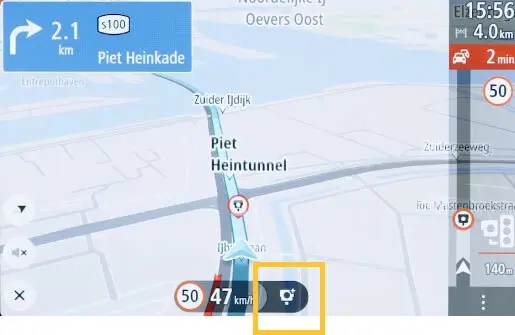
TomTom-appen
Den nemmeste måde at rapportere en fotofælde på med TomTom-appen er ved at bruge vores assistent til advarsler på vejen Tom. Denne enhed tændes automatisk i det øjeblik, du sætter dig ind i bilen. Den giver dig advarsler om fotofælder, forhindringer og trafik.
Følg disse trin for at rapportere en fotofælde:
- Hvis du ser en fotofælde, men Tom ikke advarer dig, skal du bare trykke på knappen foran for at rapportere det.
- Hvis du bliver advaret om en fotofælde, kan du bekræfte det ved at trykke på knappen foran.
- Hvis du bliver advaret, men der ikke længere er en fotofælde, kan du trykke på den øverste knap (til/fra) for at rapportere det.
Du kan rapportere en fotofælde ved at trykke på rapporteringsknappen nederst til højre i kørselsvisningen. Kørselsvisningen vises, når appen registrerer, at du kører, eller når du har planlagt en rute.
- Tryk på rapporteringsknappen nederst til højre i kørselsvisningen.

- Tryk på Fotofælde eller Mobil fotofælde.
Rapportering af fotofælder i Android Auto™ eller Apple CarPlay® kommer snart.
GO Expert-app til Android
Følg disse trin for at rapportere en fotofælde:
- I Indstillinger > Lyde og advarsler > Advarsler og lyde, sørg for, at Kameraer er valgt.
- Rapportér en fotofælde på din rute ved at trykke på fotofælde-ikonet ved siden af din aktuelle hastighed nederst i vejledningsvisningen.
Du kan ikke rapportere en fotofælde i Android Auto™.
GO Expert-app til iOS
Følg disse trin for at rapportere en fotofælde:
- I Indstillinger > Lyde og advarsler, sørg for, at Advarsler om fotofælder er valgt.
- Rapportér en fotofælde på din rute ved at trykke på fotofælde-ikonet ud for din aktuelle hastighed nederst i vejledningsvisningen.
Tip: Hvis du vil bruge Siri, kan du vælge Rapportér fotofælde i Indstillinger > Siri-genveje > Tilføj.
Du kan ikke rapportere en fotofælde i Apple CarPlay®.
Rapportér ved hjælp af MapShare Reporter
Du kan også rapportere fotofælder ved hjælp af MapShare Reporter. Log på din TomTom-konto. Tryk derefter på placeringen af fotofælden på kortet og vælg Fotofælder øverst til venstre på skærmen.
Mere: Om MapShare Reporter.
Se også: TomTom Fotofælder og loven